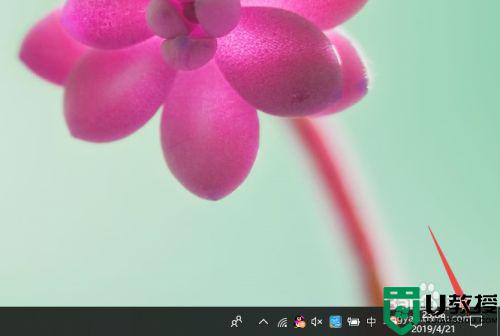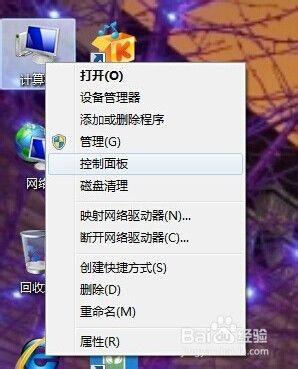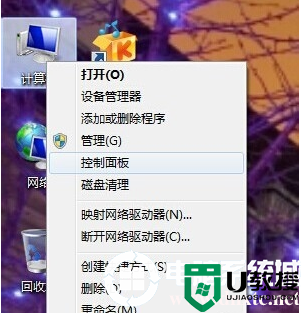Win7台式电脑怎么调节屏幕亮度丨Win7台式电脑调节屏幕亮度步骤
时间:2024-03-01作者:bianji
现在小伙伴们使用电脑的时间越来越多,为大家的眼睛担忧了。长时间使用电脑,对我们的眼睛伤害很大。建议大家使用一两个小时的电脑就要停下来休息10分钟,眺望远方。除此之外,电脑屏幕亮度的控制也是很有必要的。这也是今天小编要分享给大家的内容:电脑屏幕亮度怎么调,具体的一起来看看吧。
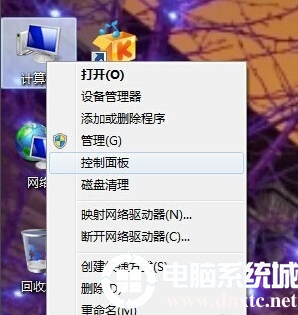

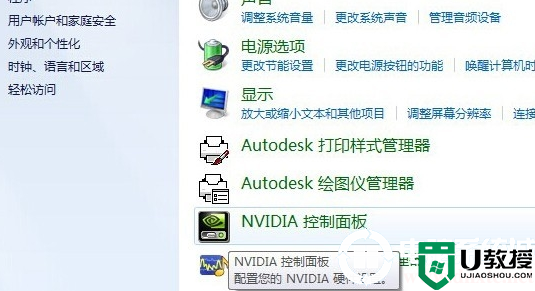
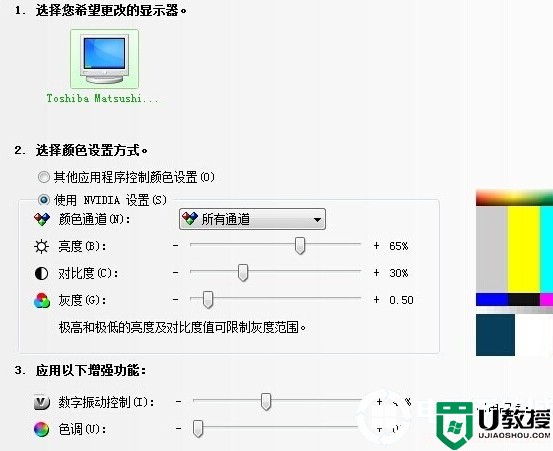
Win7台式电脑调节屏幕亮度的方法
1、计算机—右键—控制面板:
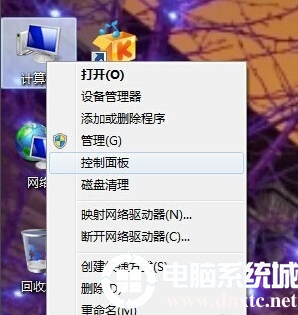
2、点击控制面板下的硬件和声音,或者点击外观和个性化都可以:

3、点击NVIDIA控制面板:
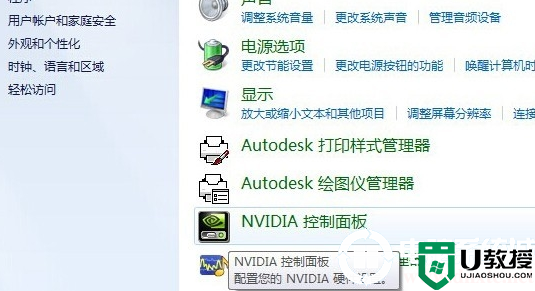
4、调节图示中亮度滑块即可:
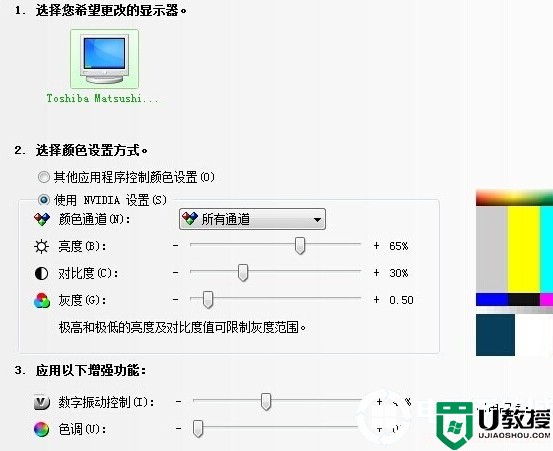
5、还有一种方法,就是显示器下面的按钮也可以调节屏幕亮度。
以上就是电脑系统城为您带来的Win7台式电脑调节屏幕亮度的方法,希望可以解决掉您的困惑。想了解更多的问题请收藏电脑系统城哟。欢迎您的查看。